Hola a todos, hoy os traigo un pequeño manual sobre cómo usar Rufus para crear USB de arranque (USB booteable, USB boot), ya sea de sistemas operativos como Windows o Linux, o aplicaciones que se ejecutan al inicio como Bootstraps, Partition Magic, etc.
¿Qué es Rufus?
Rufus es una aplicación gratuita y portátil para Windows 10 y 11 que permite crear unidades USB de arranque fácilmente.
Pasos previos
- Tener la ISO del sistema que queremos usar para crear el USB.
- Preparar una memoria USB cuya capacidad supere el tamaño de tu imagen ISO. Por ejemplo, si la ISO pesa 4GB, nuestra memoria debería ser de al menos 8GB. Actualmente, un pen drive de 16GB no supera los 3.80€.
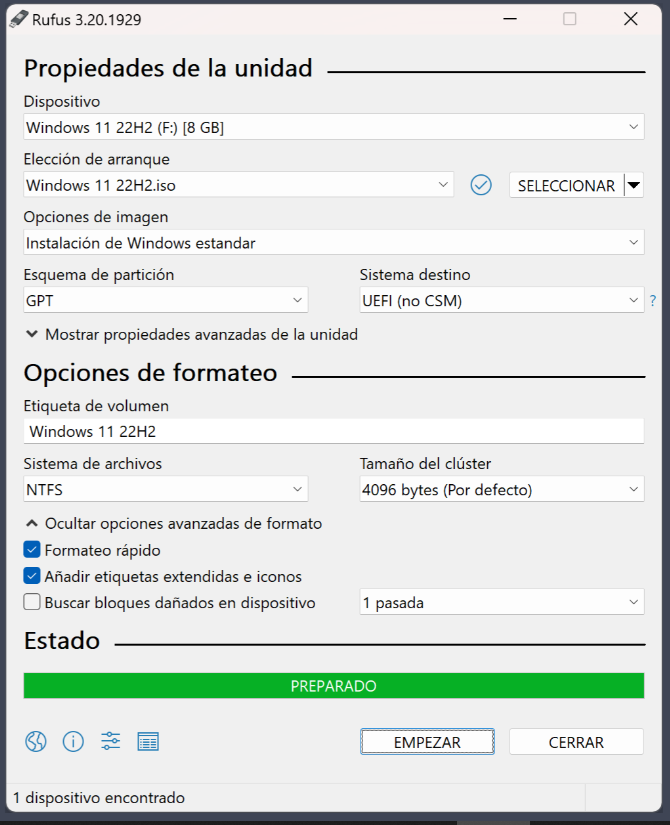
Pasos para usar Rufus
- Descargar la aplicación desde la página oficial de Rufus. Recomiendo seleccionar la versión portátil. Una vez descargada, la ejecutamos.
- Introducir el USB. Una vez hecho esto, en la página principal de Rufus, en el campo «Dispositivo», seleccionamos la memoria que acabamos de conectar al ordenador.
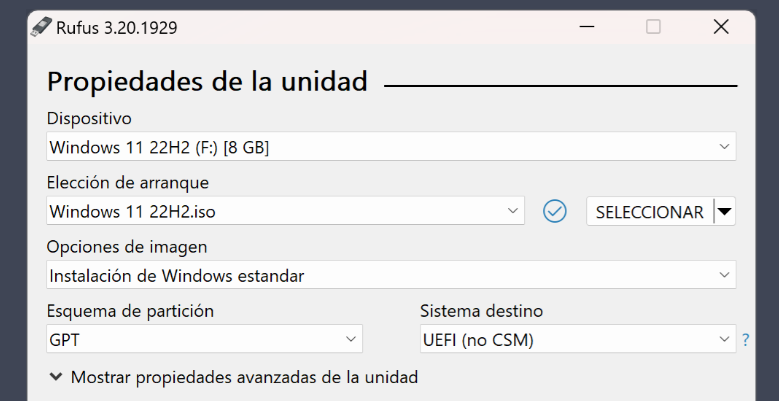
- Cargar la imagen ISO. Para ello, en el campo «Elección de arranque», seleccionamos «Disco o imagen ISO». Luego, hacemos clic en el botón «Seleccionar» y cargamos la imagen del sistema que queremos montar en el USB.
- En Opciones de imagen, dejamos la opción que aparece por defecto.
- En Esquema de partición, si tu ordenador es antiguo, usaremos MBR; si es más moderno, seleccionamos GPT.
- Según la opción que seleccionemos en el paso 5, el Sistema destino cambiará automáticamente.
- En este paso, ya podemos ir directamente al botón «Empezar» y dejar todas las demás opciones por defecto.
- Confirmamos las dos ventanas emergentes y Rufus empezará a copiar los archivos necesarios para crear el USB booteable.
Hasta aquí los pasos básicos que necesitas saber para usar Rufus. Ahora veremos las opciones avanzadas y para qué sirven.
Opciones Avanzadas
Propiedades avanzadas de la unidad
Listar los discos duros USB: Te permite ver todas las unidades USB disponibles en tu sistema. Esta opción puede ser muy útil si Rufus no detecta automáticamente la unidad USB. Marca la casilla al lado de esta opción para asegurarte de que la unidad USB que deseas usar aparezca en la lista de dispositivos.
Opciones de compatibilidad con BIOS antiguas: Esta opción permite que el USB booteable sea reconocido por BIOS antiguas. Es útil para equipos más antiguos que utilizan BIOS en lugar de UEFI.
Usar MBR de Rufus como ID de BIOS: Se utiliza para personalizar el registro maestro de arranque (MBR) de la unidad USB. Esta opción es útil cuando necesitamos que la unidad USB sea compatible con versiones antiguas de BIOS. Al usar esta opción, Rufus utilizará su propio MBR en lugar del que viene por defecto en la imagen ISO, lo que puede ayudar a resolver problemas de compatibilidad con sistemas más antiguos. Sin embargo, ten cuidado si no tienes conocimientos específicos sobre cómo funcionan los sistemas de arranque y BIOS, ya que cambiarla podría causar problemas de arranque en algunos sistemas.
Opciones avanzadas de formato
Formato rápido: Esta opción realiza un formateo más rápido de la unidad USB.
Añadir etiquetas extendidas e iconos: Permite personalizar la unidad USB con información adicional, como etiquetas e iconos, que pueden ser útiles para identificar la unidad de manera más detallada
Buscar bloques dañados en el dispositivo: Esta opción es muy útil si dudamos del estado del USB que vamos a usar. Con esta opción nos aseguramos de que el USB no tenga sectores dañados antes de crear una unidad booteable en él.
¿Tienes alguna pregunta o comentario sobre este tutorial? ¡Déjanos tus comentarios abajo y estaremos encantados de ayudarte! Contacta con nosotros aquí.


